Desde cómo empezar hasta el trabajo diario, adéntrate con valentía en el mundo de LiveChat®.
Este Manual es para representantes de ventas, héroes de soporte, agentes, operadores de chat y todos aquellos que usan LiveChat® para mantenerse en contacto con los clientes.
Está aquí para ayudarte a usar LiveChat® y crear la mejor experiencia para el cliente. Cubriremos temas como:
Cómo configurar LiveChat® por primera vez.
Flujo de trabajo diario con chats y tickets.
Colaboración en equipo.
Consejos útiles de nuestros Héroes de Soporte y del equipo de ventas.
Cuando te unes a tu equipo en LiveChat®, recibirás un correo o enlace de invitación. Ya sea que hagas clic en el botón Unirse al equipo o en el enlace, primero se te pedirá que configures tu contraseña. Asegúrate de que sea segura y guárdala. La necesitarás para iniciar sesión en la app de agente de LiveChat®.


Una vez que configures la contraseña, serás redirigido a la app de agente de LiveChat®. Desde allí, podrás comenzar a recibir chats de inmediato.
Si deseas explorar primero la app, apaga tu estado de Aceptar chats. Si vas a continuar más tarde, usa la opción Iniciar sesión en livechat.com o, mejor aún, descarga la app de agente de LiveChat®.
Cuando comiences tu turno de atención por chat, asegúrate de que el interruptor de Aceptar chats esté activado. Puedes usar este interruptor para salir del modo activo al finalizar tu turno, durante un descanso o cuando necesites atender otras tareas.


Cuando no estás aceptando chats, no se te asignarán nuevos chats. Aún podrás:


Finaliza cualquier chat en curso (si te desconectas antes de terminar tu turno).
Asígnate nuevos chats o inicia un chat manualmente (lo veremos más adelante en la sección de Chats).
Recibir un chat transferido, si un compañero de equipo lo transfiere específicamente a ti (por ejemplo, si eres un especialista que solo atiende chats tras el triaje).
Realizar otras tareas dentro de la app de agente de LiveChat® (gestionar tickets, monitorear tráfico en el sitio web, supervisar los chats de otros agentes, etc.).
Puedes leer más sobre los estados en nuestro Centro de ayuda.
Verifica tu estado
Si notas que no estás recibiendo chats, asegúrate de que tu estado esté en Aceptar chats.
En este menú también puedes cerrar sesión al finalizar tu turno y configurar tus preferencias de notificación.
Cuando hagas clic en Preferencias de notificación, podrás configurar las notificaciones según tu flujo de trabajo.


Asegúrate de que el sonido esté activado y que puedas ver y oír bien las notificaciones. Puedes probarlas en el panel de configuración.


Desactiva lo que no necesitas
Si hay mucho tráfico en tu sitio web, puede que quieras desactivar la Notificación de nuevo visitante para no silenciar sonidos importantes como chats entrantes, nuevos mensajes o nuevos tickets.
Activa lo que necesitas
Si tu negocio está comenzando, puede ser útil recibir notificaciones de visitantes nuevos y recurrentes en tu sitio web, para ver en tiempo real qué páginas visitan, cuánto tiempo pasan y hasta iniciar un chat proactivamente con ellos.
Personaliza las notificaciones
Descarga nuestra app de escritorio para poder personalizar los sonidos de notificación e incluso subir los tuyos. También puedes personalizar los sonidos en nuestras apps móviles para iPhone y Android.
Ahora, vamos a configurar tu perfil de agente. Para editar tu perfil, haz clic en tu nombre en el menú de perfil.



Añade una foto a tu perfil. A los clientes les gusta ver con quién están conversando. También puedes elegir una imagen de nuestra galería de rostros predeterminados.
Asegúrate de que el Nombre sea el que quieres mostrar a los clientes.
Asegúrate de que el Título profesional refleje la convención de tu empresa. Tanto tu nombre como tu puesto se mostrarán al cliente cuando inicie el chat.

Tu correo no se mostrará a los clientes.
Configura tu Estado al iniciar sesión. Si entras directamente al chat tras iniciar sesión en la app de agente de LiveChat®, déjalo en Aceptar chats. Si necesitas tiempo en la app antes de recibir tu primer chat, por ejemplo, para gestionar tickets, consultar Archivos o supervisar chats de compañeros, cambia tu Estado a No aceptar chats.
Configura tu horario laboral
Tu equipo puede estar usando el Programador de trabajo. Si es así, el interruptor de Horario laboral estará en verde, y no necesitarás configurar tu Estado al iniciar sesión. Tu Estado pasará automáticamente a aceptar chats durante tu horario laboral y a no aceptar chats fuera de él. Aun así podrás desactivar chats durante descansos o para otras tareas. Solo necesitas iniciar sesión en la app de agente de LiveChat®. El programador está disponible en los planes Business y Enterprise. Más info.
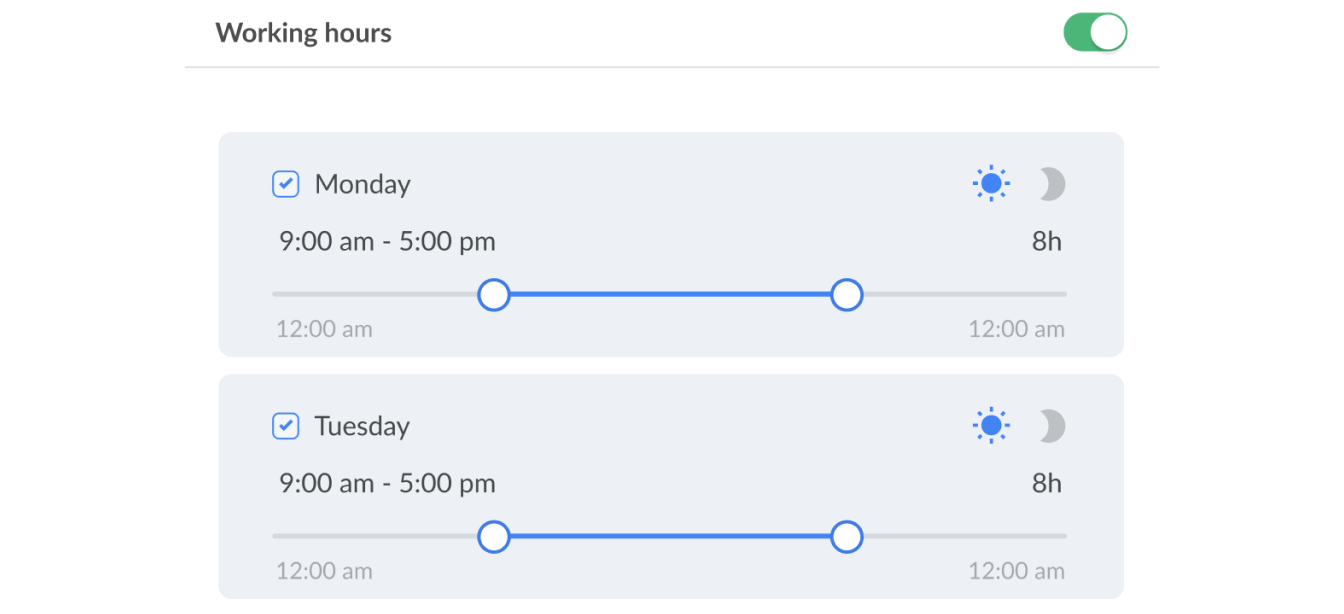
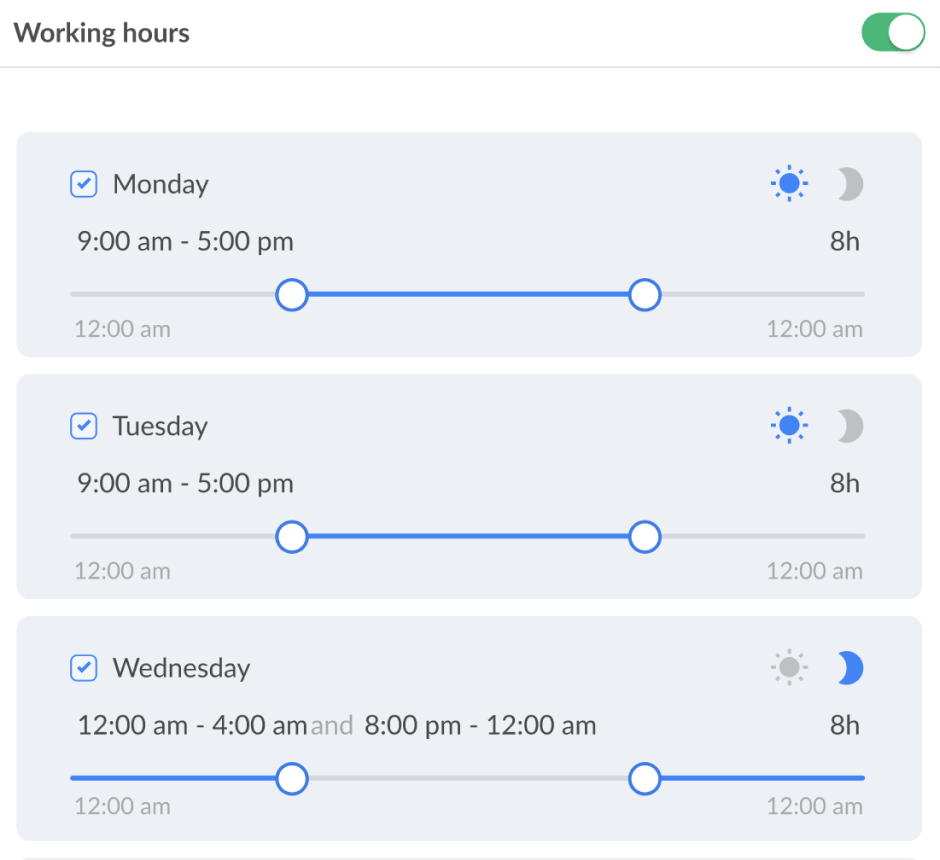
Verifica si estás en el equipo correcto
Tu empresa puede usar Grupos para dirigir chats a distintos departamentos o equipos. Consulta con tu líder si estás añadido a los Grupos adecuados para recibir chats, acceder a tickets y chats archivados, así como a respuestas predefinidas o etiquetas. Más sobre Grupos.
En la sección Equipo, puedes ver a todos tus compañeros y sus roles. Según el rol, tendrás acceso a diferentes secciones de la app de agente. Más sobre roles.
Tu líder del equipo normalmente tendrá el rol de Admin o Owner, y en este Manual a veces te recomendaremos consultarles sobre el uso específico de LiveChat® en tu empresa.
Una de las cosas es el Límite de chats simultáneos. Esto lo establece un Admin en tu perfil. El Límite de chats simultáneos es el número máximo de chats que puedes tener a la vez. Normalmente recomendamos 3 chats simultáneos para principiantes y hasta 6 para agentes con experiencia, aunque puede variar según el negocio.


Cada vez que un cliente inicia un chat, se asigna al agente con menos chats activos. Una vez que todos los agentes alcanzan su límite simultáneo, el siguiente cliente va a la cola, donde espera hasta que un agente tenga espacio, es decir, termine uno de sus chats.
Cuando un cliente inicia un chat, el primer mensaje que recibe es un mensaje automático configurado en la app de agente. Esto te da algo de tiempo para prepararte.
Cuando el cliente comienza a escribir su mensaje, verás lo que está escribiendo en tiempo real. Cuando tú escribes una respuesta, el cliente puede ver que estás escribiendo, pero no lo que escribes.
Los chats los inicia el cliente. Puede enviar un mensaje en el Widget de chat en el sitio web de tu empresa, en la página de chat directa, o en la app móvil de tu empresa, si se ha integrado el Chat Widget allí.


Además, LiveChat® se puede integrar con mensajeros de redes sociales, Apple Messages for Business o SMS. Consulta con tu líder qué canales usa tu empresa.
Otra fuente de chats es la transferencia de chat. Un compañero puede transferir un chat a tu equipo o directamente a ti. Puedes leer más al respecto en la sección de Colaboración en equipo más abajo.
Compruébalo tú mismo
Inicia un chat desde el sitio web de tu empresa para ver la experiencia del cliente. Puedes pedirle a un compañero que te lo transfiera e intentar chatear contigo mismo.
Aunque técnicamente el chat comienza cuando el cliente envía un mensaje o hace clic en un botón del Widget, LiveChat® te permite invitar a los clientes a chatear. Esto puede hacerse automáticamente, con mensajes dirigidos, o manualmente, desde la sección de Tráfico de la app de agente.
En la sección Tráfico ves a los clientes mientras navegan por tu sitio web en tiempo real.


Haz clic en Iniciar chat para mandar un mensaje de bienvenida preconfigurado, o en el icono de lápiz para personalizar el mensaje que quieras enviar. Una vez lo hagas, verás el chat en la lista de la sección Chats.
Chatea con tu líder
Envitar invitaciones manuales es una decisión estratégica, así que consulta con tu líder de equipo si deberías usarlas.
A la izquierda de la vista de Chats hay una lista de todos los chats que pueden requerir tu atención.


Mis chats son los chats en curso asignados a ti. Asegúrate de que los clientes no esperen demasiado para recibir una respuesta. Si esperan más de 40 segundos, aparecerá un círculo rojo alrededor de su avatar. Si no responden durante mucho tiempo, el círculo se atenuará. Más sobre chats activos e inactivos.


Los chats en cola son aquellos clientes que están esperando. Están en cola por dos razones: porque hay más clientes iniciando chats de los que los agentes pueden atender (todos alcanzan su límite de chats simultáneos), o porque la configuración de enrutamiento del chat de tu equipo es de Selección manual. Con selección manual, todos los clientes comienzan en cola y los agentes pueden elegir uno cuando estén disponibles. Más sobre configuración de cola.
Para seleccionar un chat de la cola, haz clic en el chat y luego en Seleccionar de la cola.
Los chats no asignados son chats iniciados por clientes cuando tu equipo estaba desconectado, si la disponibilidad del Widget está en Siempre. También pueden ser mensajes enviados por Facebook Messenger, Apple Messages for Business, WhatsApp o Twilio. Consulta con tu líder si tu empresa utiliza estas opciones. Para asignarte un chat, haz clic en él y luego en Asignar a mí.
Chats supervisados es una lista de los chats de tus compañeros que elegiste supervisar. Puedes supervisarlos para ver cómo otros agentes comunican con los visitantes. Para más detalles, consulta la sección de Colaboración en equipo.
Aquí verás toda la conversación con el cliente, junto con los datos proporcionados en la encuesta previa al chat. Si el cliente ha hablado con tu equipo antes, verás sus chats anteriores al desplazarte hacia arriba.

Aquí escribes los mensajes para el cliente, agregas emojis, subes archivos, usas respuestas predefinidas o envías mensajes privados a tus compañeros.
Las respuestas predefinidas pueden llevar tu soporte al siguiente nivel. Aprende todo sobre ellas en la sección de Colaboración en equipo.

Si necesitas enviar un archivo al cliente, adjúntalo directamente en el chat. Puedes subir archivos de hasta 10 MB.

Una regla de buena atención al cliente es imitar el lenguaje del cliente. Si usan emojis, respóndeles igual usando nuestro selector de emojis.

Cuando un compañero supervisa tu chat, puedes activar el interruptor a Privado para enviarle un mensaje que el cliente no verá. Para más, consulta la sección de Colaboración en equipo.





Adopta un enfoque individual
Siempre es buena idea adoptar un enfoque individual. Dirígete al cliente por el nombre que proporcionó en la previa, para que se sienta bienvenido.
Imita el lenguaje del cliente
Imitar el lenguaje del cliente va más allá de usar emojis. Ya sea formal, serio o informal y bromista, responde del mismo modo.
Puedes ver su correo, ubicación, la página en la que están y mucho más.
Puedes ver su correo, ubicación, la página en la que están y mucho más.
Puedes ajustar el tipo de información mostrada en esta área, así como el orden de los segmentos. Consulta cómo personalizar los Detalles.
También puedes enviar leads a tu CRM o ver información del cliente desde tu CRM integrado con LiveChat®. Más sobre integraciones CRM.


Un chat termina:
Etiqueta tus chats
Antes de cerrar el chat, etiqueta para que el resto del equipo sepa de qué trató. Más sobre etiquetas.
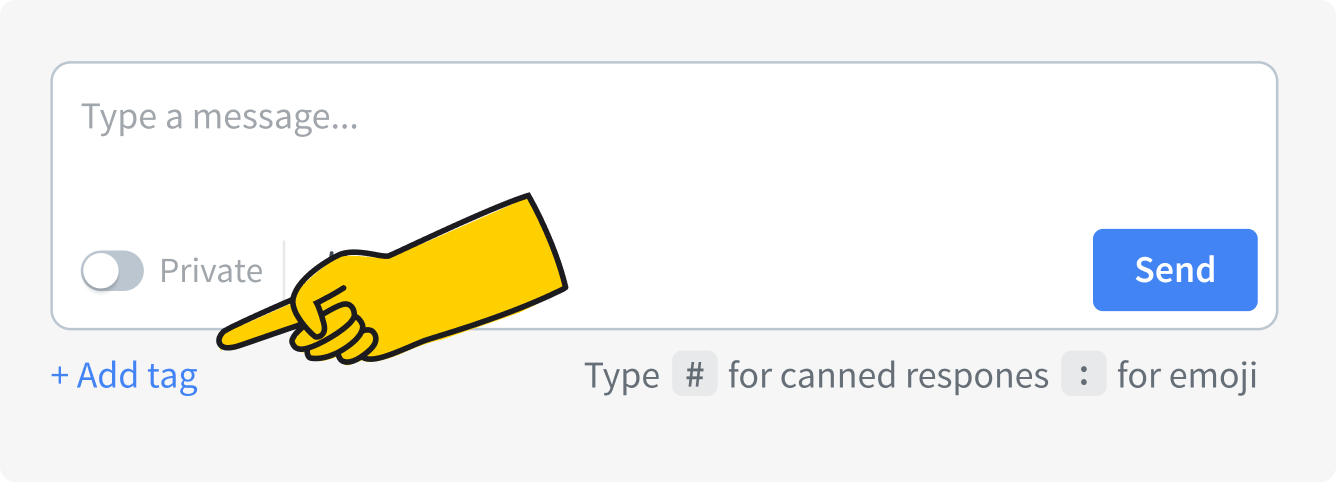
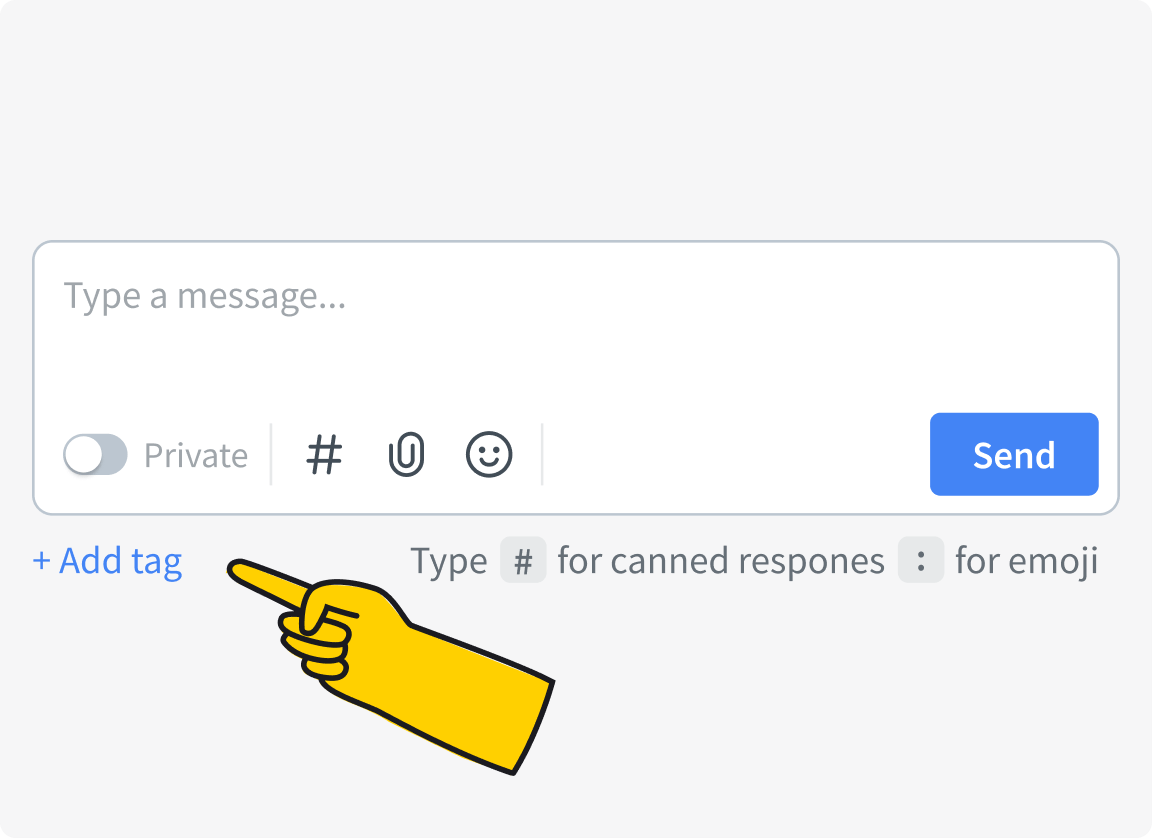
Esta sección se refiere al sistema de tickets heredado de LiveChat® disponible para nuevos clientes hasta el 1 de junio de 2023. Para permitir que los clientes dejen un mensaje fuera del horario laboral, cambia tu disponibilidad a Siempre. Para casos de chat más complejos y la gestión del canal de correo electrónico, puedes integrar con HelpDesk, nuestro sistema de tickets, para optimizar tu flujo de trabajo con etiquetas, estados y más. Si ya estás usando HelpDesk, consulta la guía del panel de HelpDesk.
Los tickets suelen ser casos que requieren más de un chat para resolverse. A veces necesitas consultar con un colega o supervisor; a veces tanto tú como el cliente deben esperar algo. Nuestra experiencia indica que los clientes no tienen problema en esperar siempre que sepan por qué y cuánto tiempo tomará aproximadamente.
Hay cuatro formas de recibir un ticket:

Desde el chat
Puedes crearlo manualmente durante el chat o desde los Archivos haciendo clic en el botón y seleccionando Crear ticket.

Desde el formulario de tickets
Los clientes pueden dejar un mensaje en el formulario de tickets de tu sitio web cuando tu equipo no esté disponible (no hay agentes conectados y el formulario está habilitado).

Desde tu bandeja de entrada
Tu empresa puede reenviar correos de soporte a LiveChat® como tickets.

Información básica del ticket y su estado actual.
La persona responsable del ticket. Para cambiar el responsable, haz clic en Cambiar.
El cliente que solicita el ticket. Puedes cambiar el correo del cliente en cualquier momento (por ejemplo, si el cliente desea que le des seguimiento a su colega) y también puedes agregar más personas en copia.


El estado de los tickets cambia automáticamente conforme trabajas.

Cada vez que recibas o crees un ticket, tendrá el estado Abierto. Esto significa que el caso está en curso y necesita atención.
Cuando envías un mensaje al cliente (por ejemplo, solicitando información adicional), el estado cambia a Pendiente. Al recibir respuesta, vuelve a Abierto. Si no hay respuesta en 3 días, LiveChat® enviará un recordatorio automático. Después de 4 días adicionales sin respuesta, el estado cambiará automáticamente a Resuelto.
Cuando un caso se ha terminado, puedes cerrar el ticket cambiando su estado a Resuelto. El cliente será notificado y se le pedirá que califique su experiencia.
Si el ticket recibido contiene contenido malicioso o no deseado, puedes marcarlo como Spam. Usa este estado con cuidado, ya que todos los correos futuros de esa dirección se marcarán automáticamente como spam.
¿Es spam?
Si el ticket no es malicioso pero fue enviado por error, lo mejor es cambiar su estado a Resuelto sin responder. El cliente no será notificado, pero si vuelve a escribir, su mensaje no será bloqueado.
Conéctate con HelpDesk
Si tu equipo depende mucho de los tickets y la comunicación asincrónica, considera integrar LiveChat® con HelpDesk, otro de nuestros productos. Ofrece más opciones de personalización, herramientas de colaboración y flujos de trabajo automatizados.
En LiveChat® creemos que nuestra mayor fortaleza es nuestro equipo. Por eso la app LiveChat® Agent fomenta el trabajo en equipo en todo momento.
Probablemente el mayor recurso y ahorro de tiempo para tu equipo serán las respuestas rápidas. Permiten recuperar respuestas predefinidas escribiendo una almohadilla (#) seguida del atajo.
Conéctate con el Chatbot
Por cierto, si recibes muchas preguntas similares, ¿quizás tu empresa podría usar nuestro ChatBot? Responderá todas esas preguntas frecuentes por ti, dejándote concentrarte en casos más interesantes.
Todo esto te deja más tiempo para el toque personal. Agrega el nombre del cliente a tu #hola, divide una instrucción de varios pasos en partes manejables y envíalas una por una, utiliza el tiempo que ahorras al buscar enlaces e información en interactuar con el cliente. Es fácil cuando tienes la seguridad de que tu voz es coherente en todo el equipo, sin sacrificar la personalidad de cada miembro.
Agrega respuestas predefinidas al instante
Crea respuestas predefinidas directamente desde los chats cuando notes que usas una frase con frecuencia o para frases que sabes que usarás, como "De nada" o "¡Hola!".
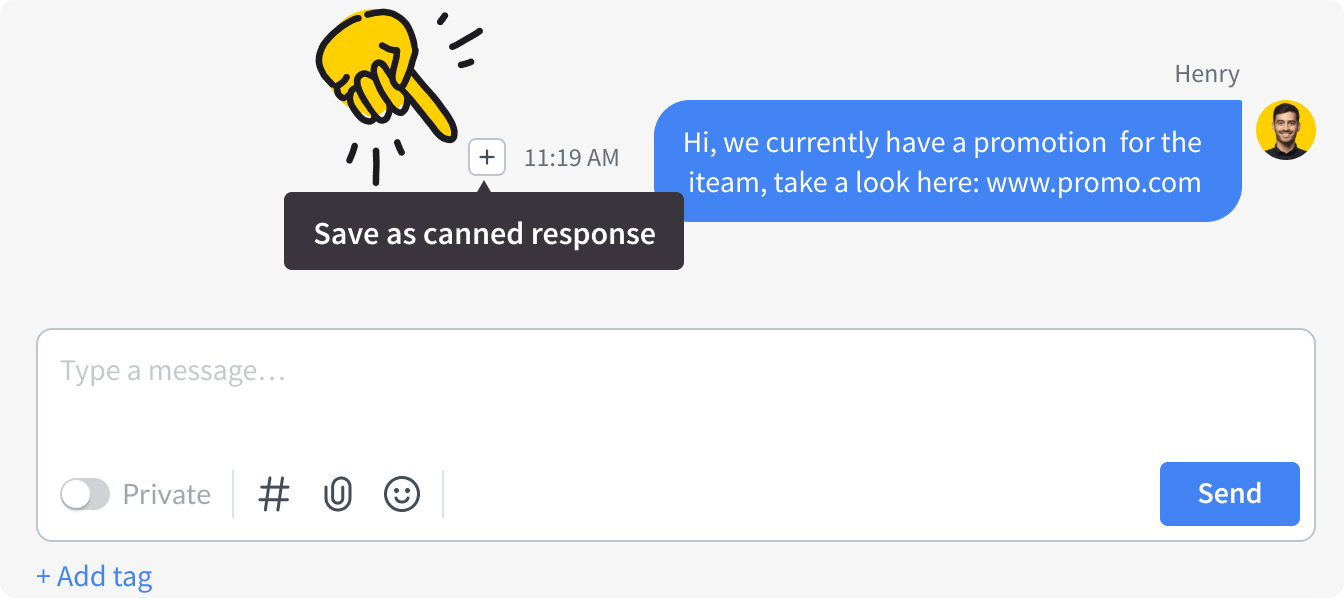
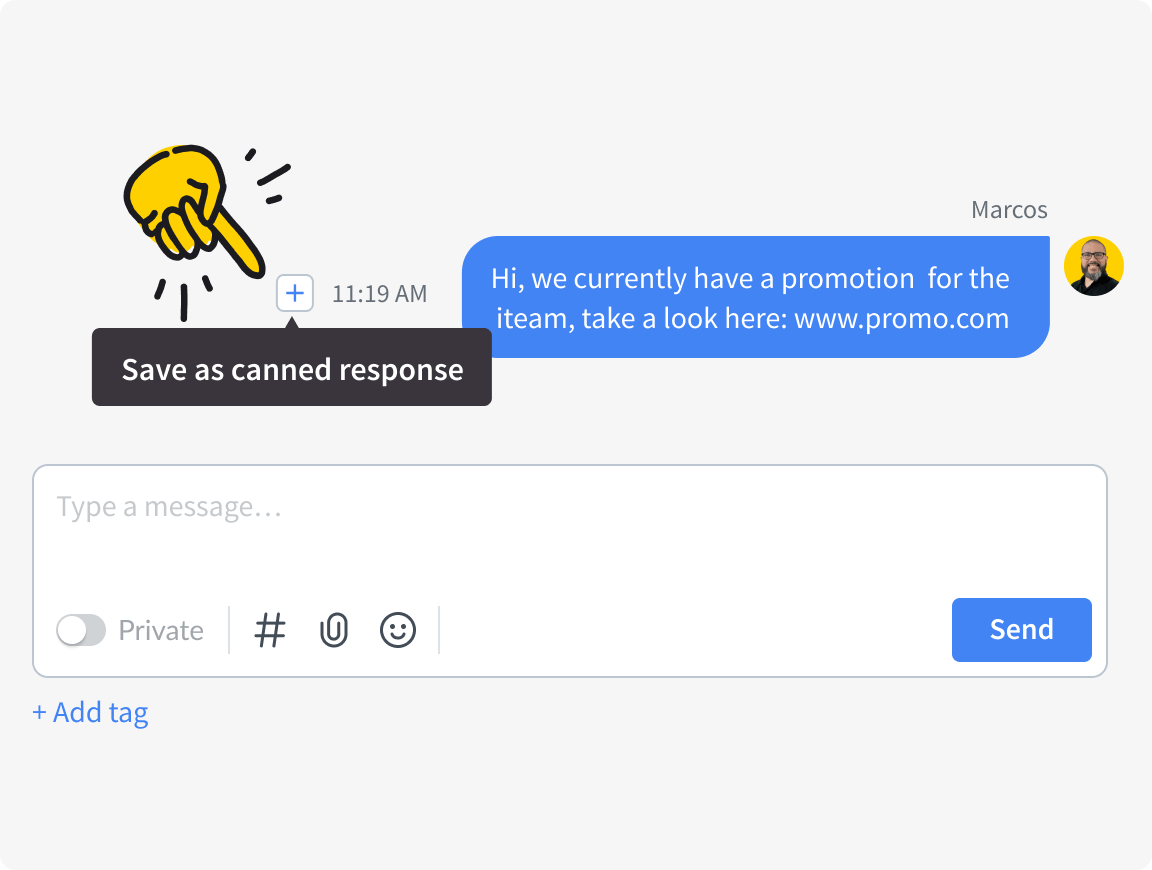
Dependiendo del flujo de trabajo de tu equipo, puede que a veces necesites transferir el chat a otro agente. Puedes hacerlo haciendo clic en Icono: X mientras el chat está activo y seleccionando Transferir.

Transfiere con cuidado
A la mayoría no nos gusta ser transferidos de un representante a otro, así que al transferir, asegúrate de que el cliente sepa que está siendo transferido. Si es relevante, proporciona también la razón.
Avísale a tus compañeros
Asegúrate de que el compañero al que estás transfiriendo el chat sepa que está por recibir uno. Infórmale de qué trata el caso con anticipación. Puedes usar la opción de Agregar nota privada en el modal de transferencia. La nota privada está disponible en nuestros planes Business y Enterprise.
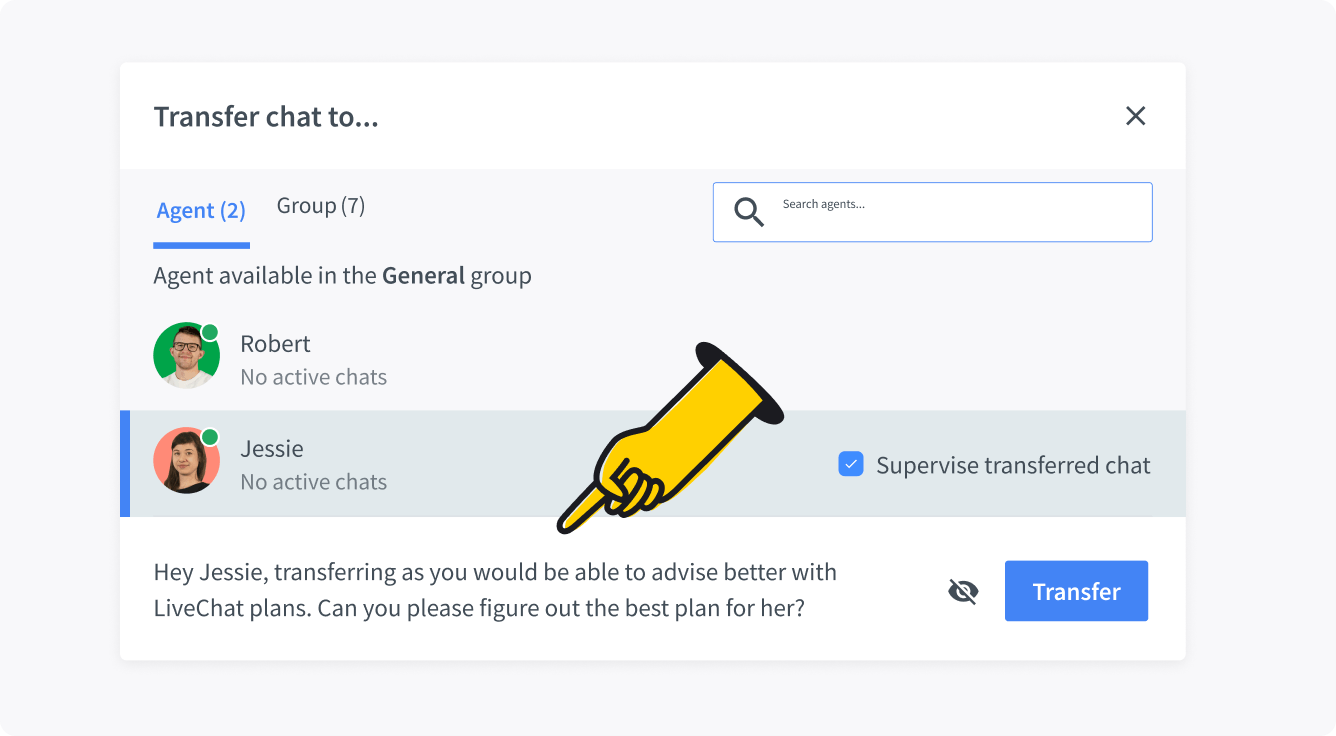
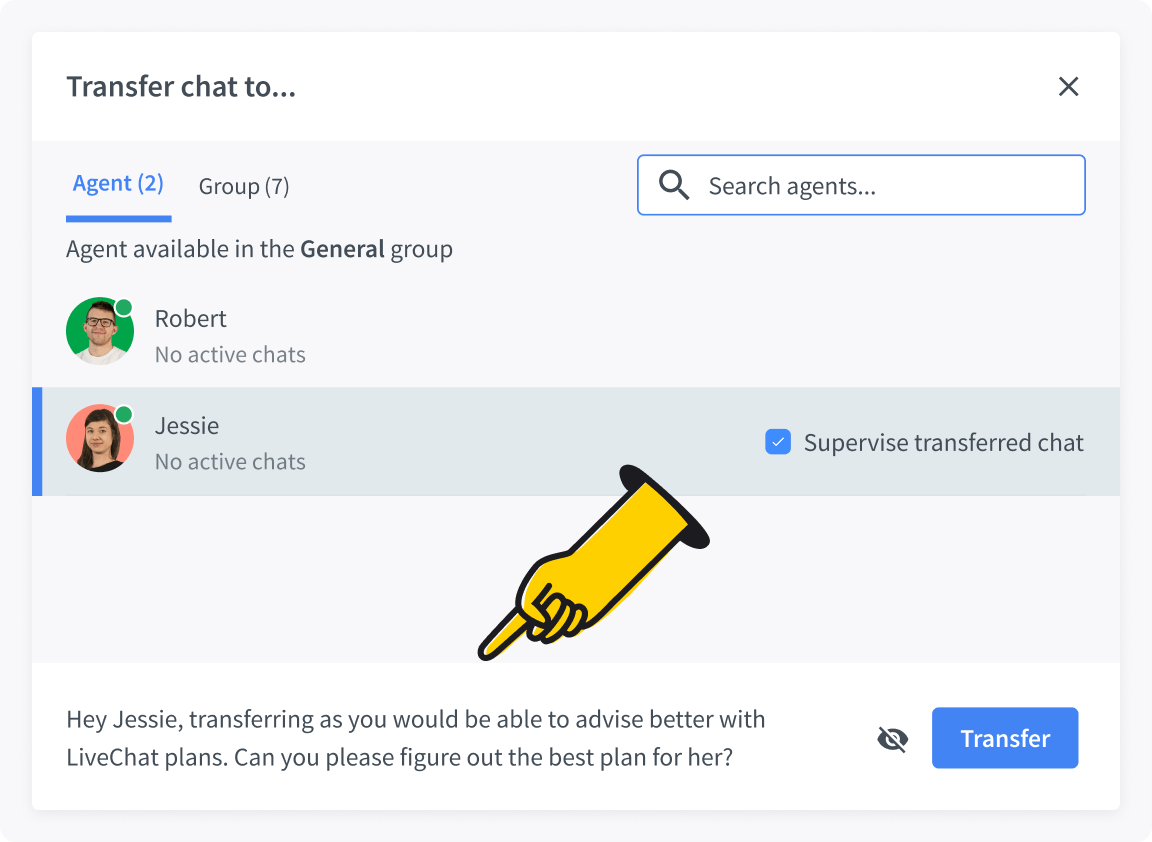
Mantén informado al cliente
Si estás recibiendo un chat transferido, hazle saber al cliente que no necesita volver a explicar el asunto porque puedes ver el historial del chat. Pide un momento para leerlo. Si el cliente sabe por qué debe esperar, es más probable que sea paciente.
Organiza tu trabajo
Si transfieres chats con frecuencia, pide a tu líder que considere usar la función de Grupos. Con Grupos, los clientes pueden ser dirigidos a departamentos específicos al iniciar un chat, o los chats de ciertos sitios web pueden ir a departamentos dedicados. Lee más sobre Grupos en nuestro Centro de ayuda.
Supervisión es una función que te permite ver los chats de tus compañeros. Puedes hacerlo haciendo clic en el chat y luego en Supervisar.
Supervisar chats es la mejor forma de aprender con ejemplos reales cómo se comunica tu equipo con los clientes, desde el tono de voz de tu empresa hasta cuándo conviene crear un ticket o transferir a otro compañero o equipo.
Para supervisar un chat, ve a la sección Tráfico de la aplicación LiveChat® Agent. Haz clic en Chateando para ver quién está en un chat actualmente, haz clic en Supervisar en los chats que quieras observar y luego en Ir al chat.


Si estás manejando un caso complicado o un cliente difícil, puedes pedir a tus compañeros o supervisor que supervisen tu chat. Podrán enviarte mensajes privados, aplicando la fuerza del equipo al caso en cuestión.


Para responder con un mensaje privado, cambia el área de mensajes a Privado con el interruptor, escribe tu mensaje y envíalo.
Asegúrate de explorar bien la sección de Tráfico en la aplicación LiveChat® Agent. Esta es la sección donde puedes invitar clientes manualmente al chat y elegir chats para supervisión. La sección de Tráfico muestra la lista de visitantes actuales en tu sitio web en tiempo real. Puedes ver su nombre, correo electrónico, ubicación, tiempo en tu sitio, y mucho más.




Úsala para detectar clientes potenciales o simplemente para mejorar su experiencia.

Agrega, elimina o cambia el orden de las columnas de datos. Mira lo que es relevante para tu trabajo diario.

Filtra la vista por cosas como la ubicación del cliente, el número de visitas, etc., para enfocarte en un segmento específico de clientes.

Guarda esas vistas filtradas como segmentos.


Hazlo personal
Si el cliente proporcionó su nombre en el pre-chat, úsalo.

Ponte en su lugar
En la medida de lo posible, intenta ver cada consulta desde la perspectiva del cliente.

Sé transparente
Un servicio rápido causa una buena impresión, pero ser preciso es aún mejor. Cuando necesites que el cliente espere, explícale qué estás haciendo.

Crea respuestas predefinidas desde el chat
Crea respuestas predefinidas directamente desde los chats cuando notes que usas una frase con frecuencia o para frases que sabes que usarás.

Hazlas tuyas
Cuando crees respuestas predefinidas solo para ti y no para todo el equipo, usa tu inicial al comienzo del atajo para acceder rápidamente a tus respuestas personales.

Personaliza los detalles
Edita la sección de Detalles para mostrar solo la información relevante en las fichas que desees. Por ejemplo, mueve la ficha de Tickets a la parte superior para saber de inmediato si el cliente tiene tickets con tu equipo.

Escucha activamente
Hazle saber al cliente que estás presente y escuchando. Dar retroalimentación mientras el cliente explica un caso complicado puede mejorar mucho su experiencia.

Etiqueta tus chats
Usa etiquetas para segmentar tipos de conversaciones de ventas. Asegúrate de que todo tu equipo esté alineado sobre cómo usarlas.

Mantente actualizado
Si usas precios en tus respuestas predefinidas, asegúrate de actualizarlos cuando cambien.

Verifica la hora
Si trabajas con clientes a nivel mundial, consulta su ubicación para confirmar su zona horaria.

Confirma la información de contacto
Si tienes preguntas técnicas, es una gran oportunidad para recopilar o confirmar los datos de contacto. No tengas miedo de transferir al equipo técnico o de responder por correo luego de consultar con ellos.

Pide ayuda
Siempre puedes pedir a un supervisor que supervise tu chat y te envíe notas privadas si no sabes cómo manejar un caso específico.

Enviar transcripción
Usa la función Enviar transcripción para guardar el chat en tu CRM usando integraciones, o escribe el ID del chat en el perfil del cliente.
¿Quieres mejorar las habilidades de tus agentes rápidamente?
Contacta con nuestro equipo de ventas — te contarán todo sobre nuestros paquetes de capacitación.
Agendar una llamada
Primeros pasos del cliente
Mira nuestro webinar para ver cómo está configurada la parte orientada al cliente.
Ver webinar